win7系统设置Word文档页眉与页脚的图文详细教程
随着电脑硬件和软件的不断升级,微软的Windows也在不断升级,从架构的16位、16+32位混合版(Windows9x)、32位再到64位, 系统版本从最初的Windows 1.0 到大家熟知的Windows 95、Windows 98、Windows ME、Windows 2000、Windows 2003、Windows XP、Windows Vista、Windows 7、Windows 8、Windows 8.1、Windows 10 和 Windows Server服务器企业级操作系统,不断持续更新,微软一直在致力于Windows操作系统的开发和完善。现在最新的正式版本是Windows 10。
在使用电脑中,我们经常需要用到Word文档编辑和保存文字,比如,写文章或者写论文都需要设置页眉和页脚,那么win7系统下Word文档如何设置页眉和页脚呢?现在,小鱼一键重装系统小编就以win7纯净版系统为例向大家介绍Word文档设置页眉和页脚的图文教程,一起来看下文操作吧。
操作步骤:
1、单击“插入”,需编辑页眉内容时则单击“页眉”,需编辑页脚内容时则单击“页脚”;
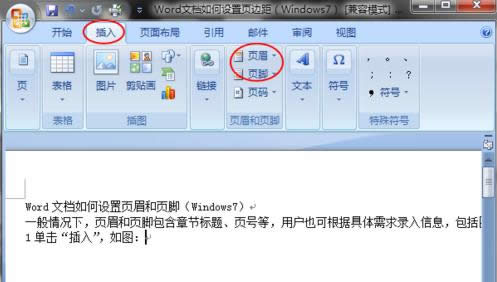
2、弹出对话框后,选择具体的格式,也可直接单击“编辑页眉”或“编辑页脚”;
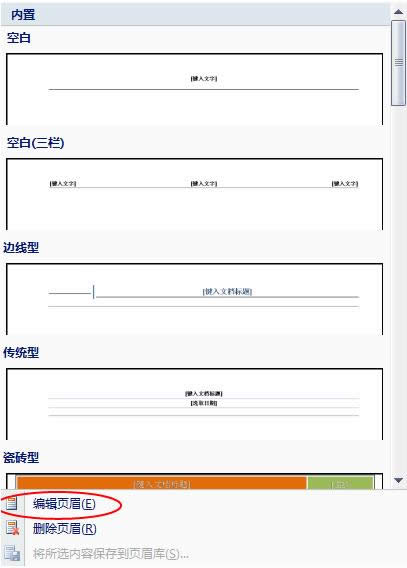
3、当光标移到页眉或页脚后,录入所输内容;
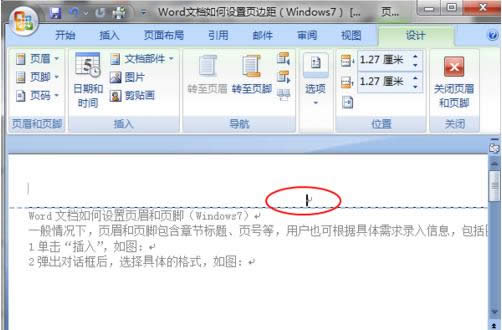
4、若想删除页眉或页脚的,则单击“删除页眉”或“删除页脚”。
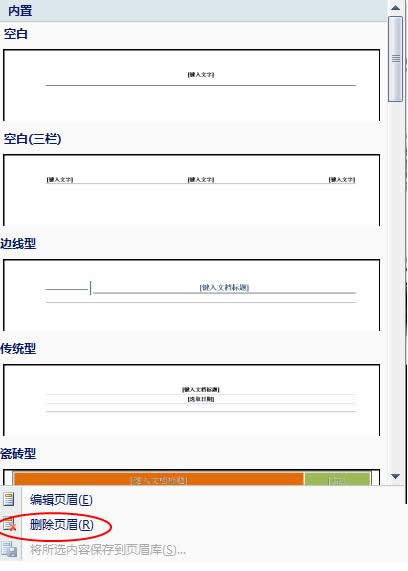
以上就是win7系统下Word文档如何设置页眉和页脚的图文教程了,更多有关系统问题请关注小鱼一键重装系统官网。
Microsoft Windows,是美国微软公司研发的一套操作系统,它问世于1985年,起初仅仅是Microsoft-DOS模拟环境,后续的系统版本由于微软不断的更新升级,不但易用,也慢慢的成为家家户户人们最喜爱的操作系统。